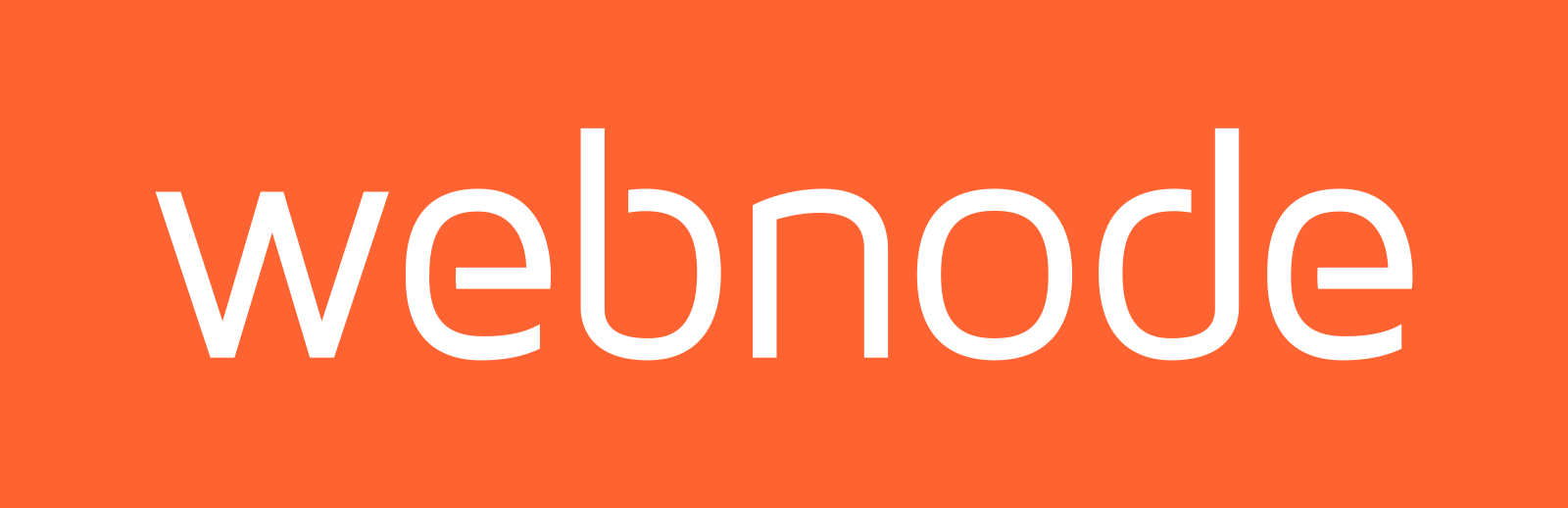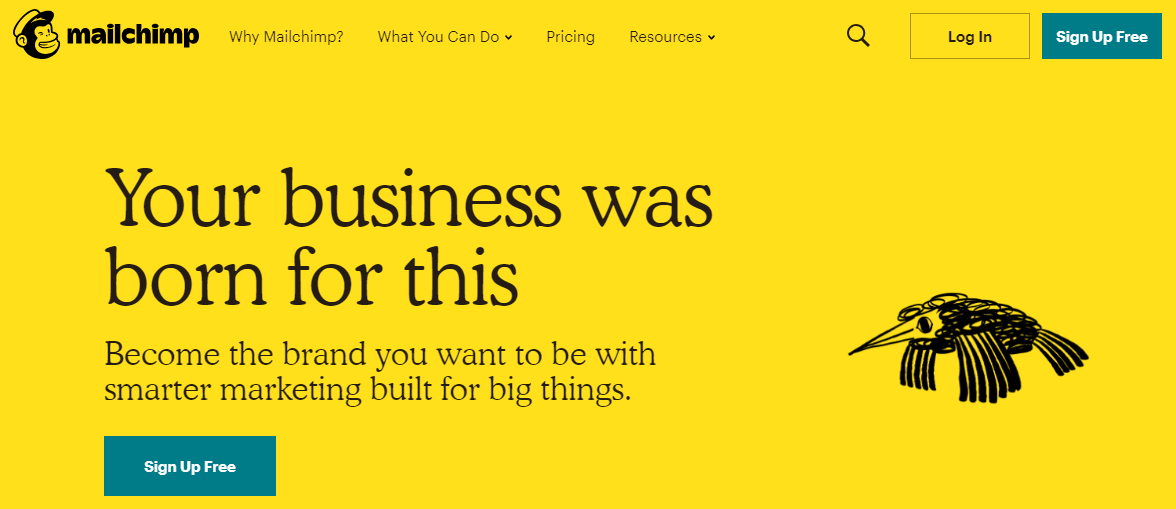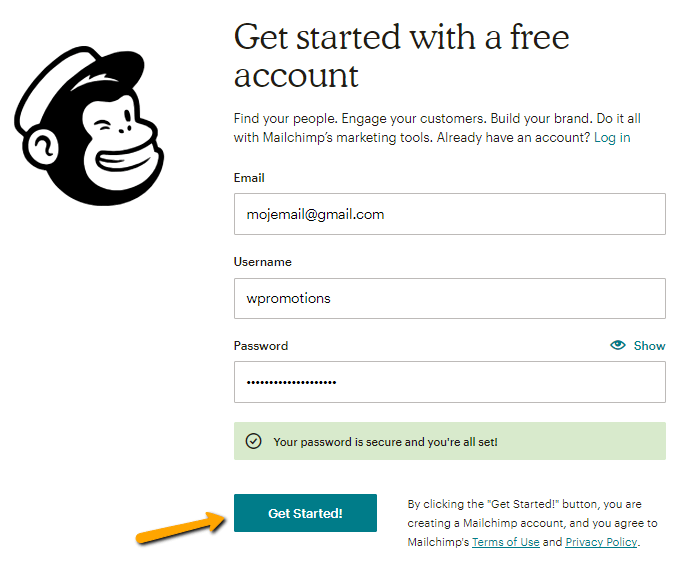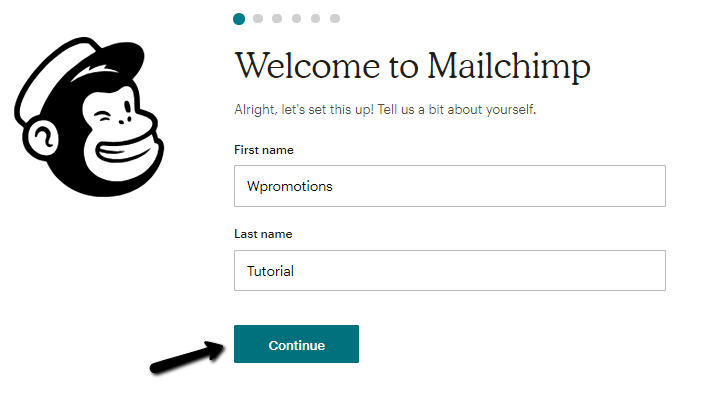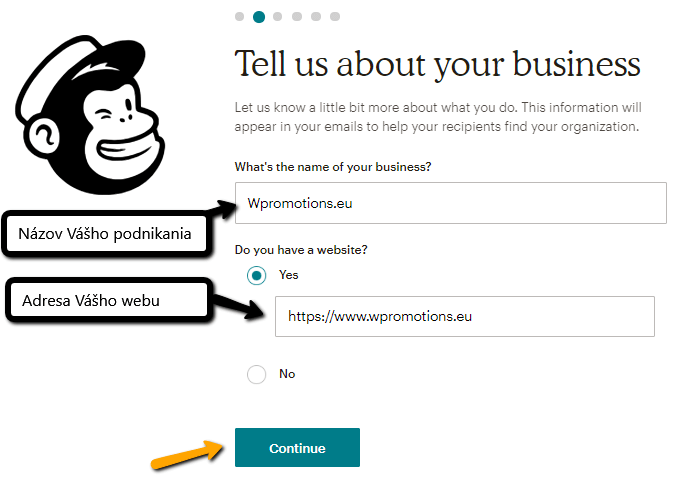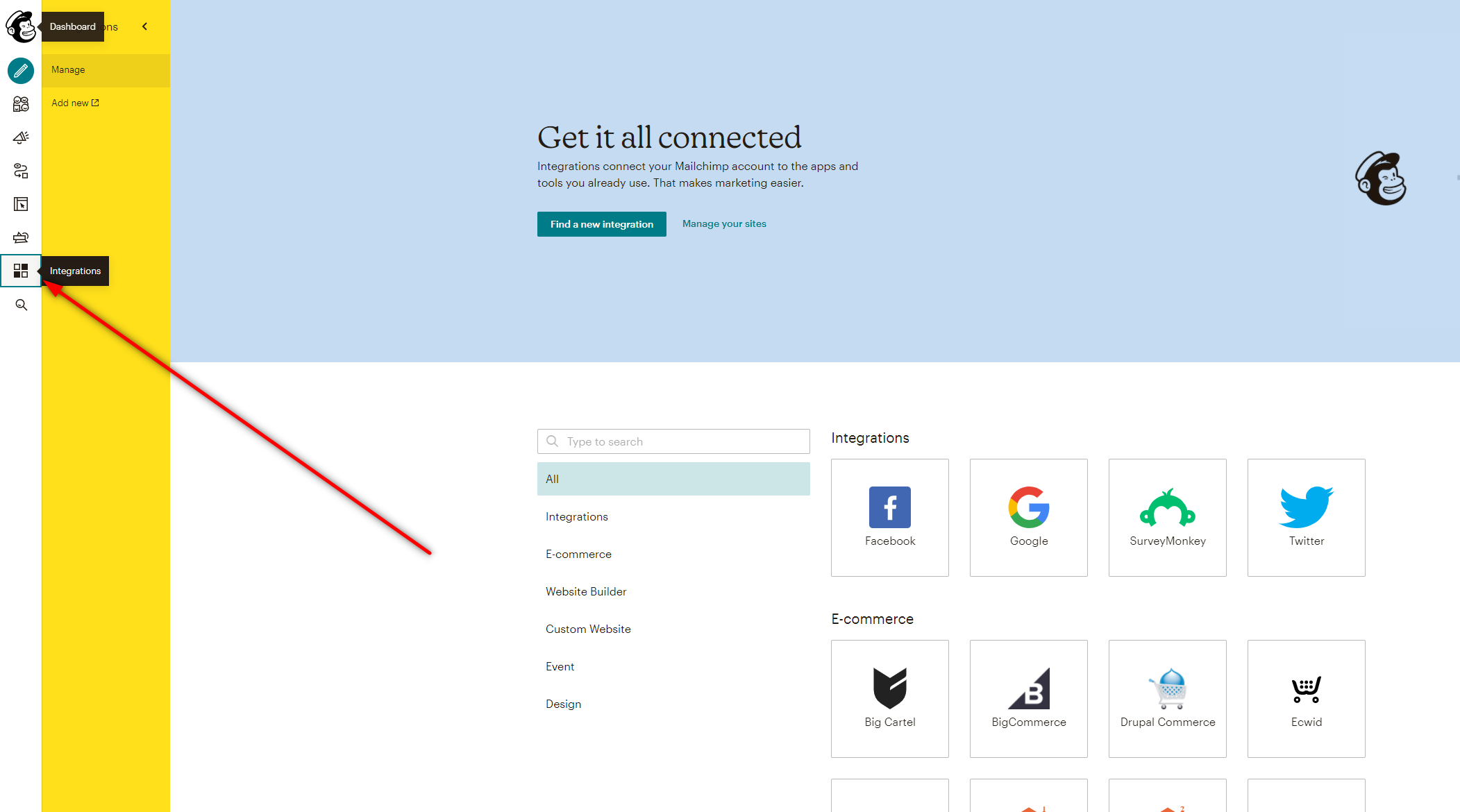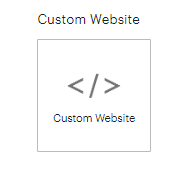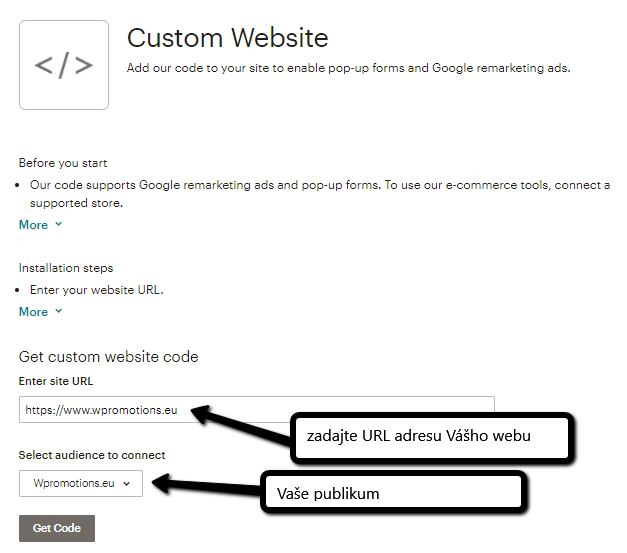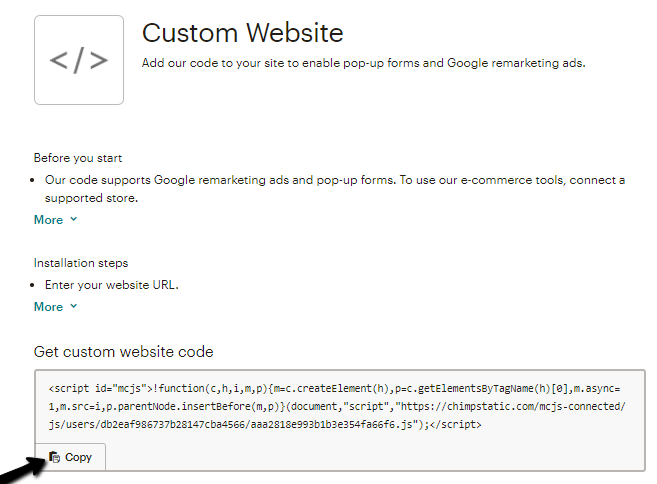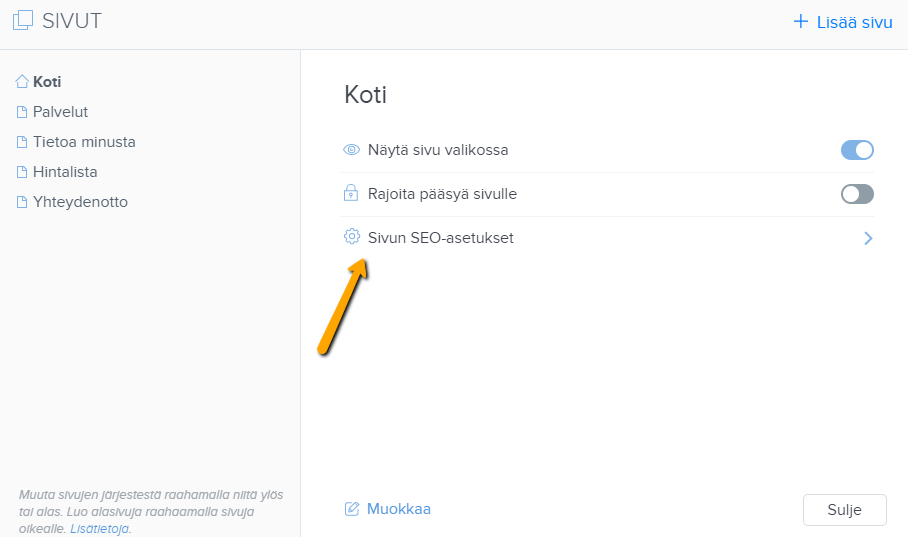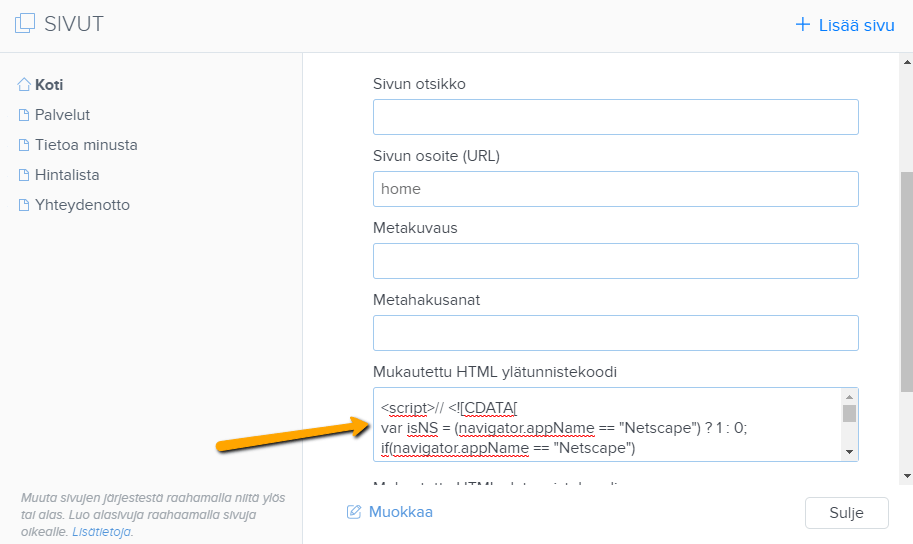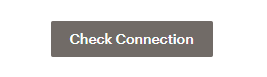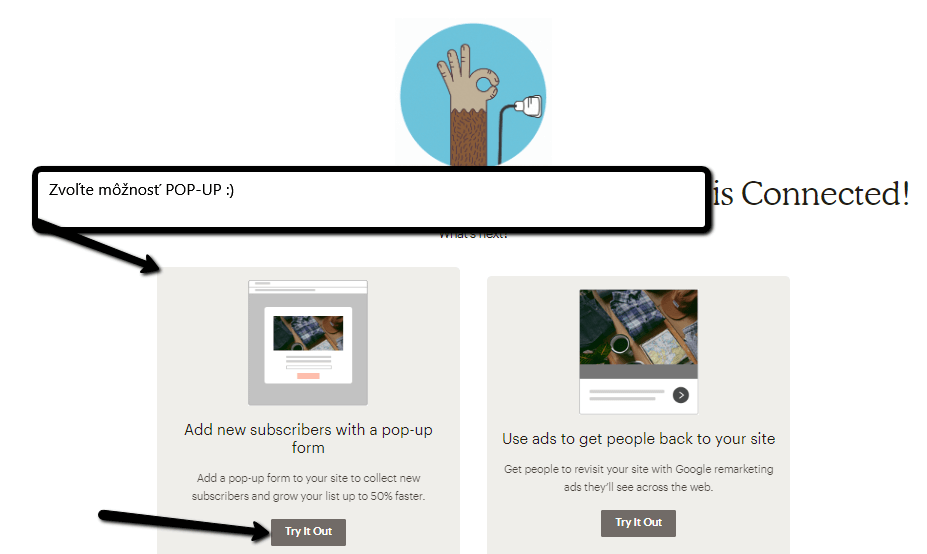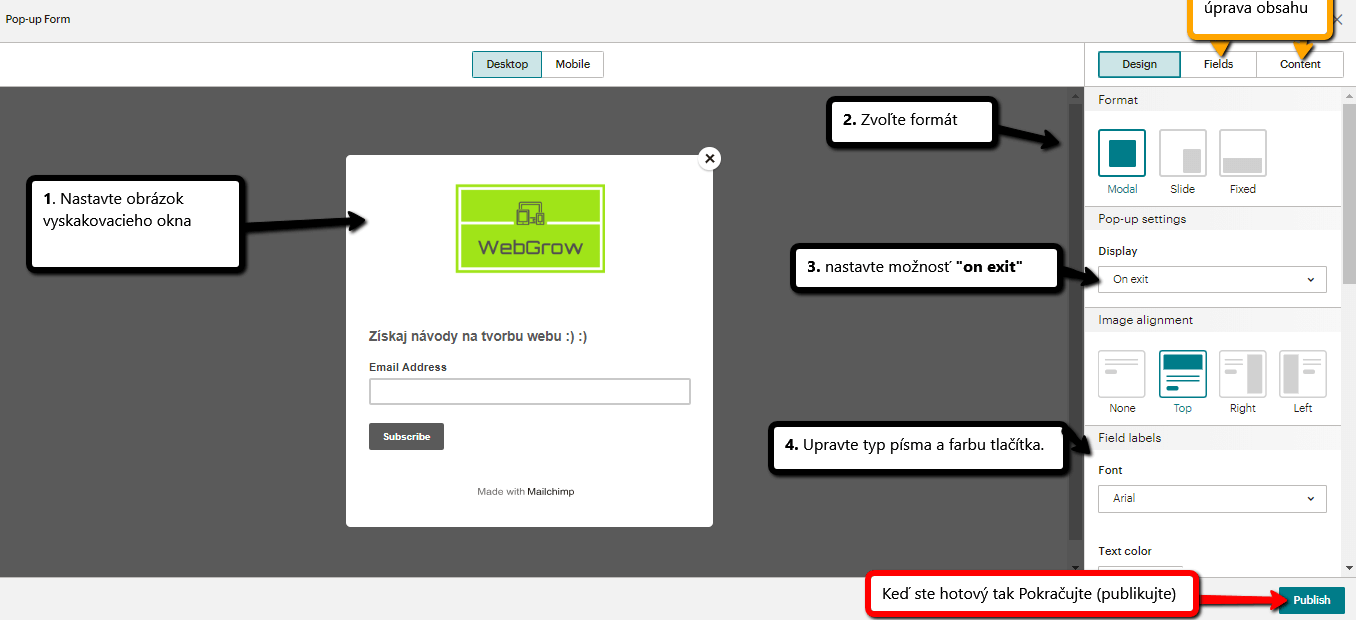Haluatko helposti lisätä sähköpostimarkkinoinnin Webnodella?
Haluatko lisätä sivuillesi ponnahdusikkunan (pop-up)
sähköpostiosoitteiden keräämiseen?
Lähetä asiakkaillesi uutisia automatisoidun MailChimp-ohjelman kautta.
Voit käyttää palvelua ilmaiseksi, mikäli sinulla on korkeintaan 2 000 asiakasta ja lähetät korkeintaan 12 000 sähköpostia kuukaudessa.
Tässä oppaassa näytetään helppo ratkaisu sähköpostiosoitteiden keräämiseen ja uutisten (uutiskirjeiden) lähettämiseen asiakkaillesi.
*Sähköpostimarkkinoinnin toiminto Webnodella mahdollistaa sähköpostiosoitteiden keräämistä. Webnode siis mahdollistaa sinulle kerätä sähköpostiosoitteet, mutta ei mahdollista uutiskirjeiden lähettämistä.
Siksi käytämme ulkoista palvelua MailChimp, joka on mailmanlaajuisesti suosituin ja itse käytän sitä tällä sivustolla.
MailChimp on hyvä valinta, koska se mahdollistaa kerätä jopa 2 000 sähköpostiosoitetta ilmaisversiossa.
Jos et lähetä kuukaudessa yli 12 000 sähköpostia, voit käyttää palvelua täysin ilmaiseksi. Sinun ei tarvitse maksaa mitään.
Aluksi 2 000 ilmaisversion asiakkaan raja varmasti riittää sinulle, mutta jos ei, voit milloin tahansa tilata MailChimpin Premium-palvelut.
Joku voi nähdä haittapuolena, että MailChimp-palvelu on englanniksi.
Ohje MailChimp-uutiskirjeen yhdistämiseen Webnode-sivuille
Haluan tässä oppaassa keskittyä 3 asiaan, nimittäin rekisteröintiin MailChimp.com-sivuille, yhdistämiseen sivuillesi ja ponnahdusikkunan luomiseen.
Siksi jaan artikkelin 3 osaan:
2. Sivujen yhdistäminen MailChimp-palveluun
Ennen kuin aloitamme katso esimerkki Webnode-sivustosta, jolla on aktiivinen MailChimp-palvelu sähköpostiosoitteiden keräämiseen. Esikatseluun pääset klikkaamalla alla olevaa painiketta.
1. Kuinka rekisteröin sivuston MailChimp.com-palveluun
Rekisteröidy MailChimp.com-sivuilla: https://mailchimp.com/
Syötä tarvittavat tiedot kuten sähköposti,
käyttäjätunnus/salasana,
etu- ja sukunimi,
yrityksen nimi,
sivustosi URL-osoite ja osoitteesi.
Rekisteröinti 7 vaiheessa:
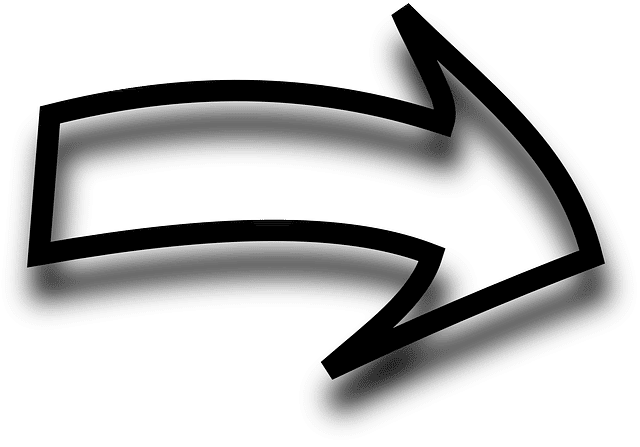
2. Esim. Webnode-sivustosi yhdistäminen MailChimp-palveluun (sähköpostimarkkinointi)
Seuraava vaihe on yhdistäminen MailChimp-tiliin koodin avulla, jonka syötät sivustosi ylätunnisteeseen ennen </head> tagia.
Klikkaa nuolia navigointipalkissa (oikeassa yläkulmassa) ja valitse vaihtoehto “Integrations”.
Skrollaa alas ja valitse vaihtoehto “Custom website”.
Syötä sivustosi URL-osoite, valitse yleisö ja jatka vaihtoehdolla “Get code”.
Kopioi koodi klikkaamalla “Copy”.
Kirjaudu sisään Webnodeen ja lisää kopioitu koodi sivustosi jokaiseen sivuun osioon ”Sivut” – ”esim. Aloitussivu” – ”Sivun SEO-asetukset”- ”Mukautettu HTML ylätunnistekoodi”.
Julkaise muutokset!
Jatka nyt MailChimp-sivuille (joilta olet kopioinut koodin) ja klikkaa alhaalla olevaa “Check connection” -painiketta.
3. Ponnahdusikkunan luominen kävijöiden sähköpostiosoitteiden keräämiseen.
Loistavaa – seuraava vaihe on ponnahdusikkunan luominen, joka sitten näkyy kävijöillesi.
- Valitse sopiva logo
- Valitse muoto
- Valitse vaihtoehto “On exit” – *ponnahdusikkuna tulee näkyviin kävijän yrittäessään sulkea sivustoa (välilehteä selaimessa).
Valitse vaihtoehto ”Pop-up”
Aseta helposti ponnahdusikkuna sähköpostiosoitteiden keräämiseen… 🙂
Loistavaa – klikkaa alapalkissa ”Publish” kun ponnahdusikkuna on luotu. Ja olet valmis.
Olet onnistuneesti asettanut ponnahdusikkunan, joka ilmestyy kävijöillesi 🙂 🙂 ja sinä saat sen avulla sähköpostiosoitteita.
Kun saat ensimmäisiä asiakkaita, voit luoda MailChimp-palvelussa ensimmäisiä sähköposteja, jotka lähetät asiakkaillesi yhdellä klikkauksella.
Lisää mahtavia oppaita
Kuinka luon verkkokaupan kauppa- ja palautusehdot LEGITO:n avulla
Tarvitsetko kauppa- tai palautusehdot sivustolle tai verkkokaupalle? Online lakiasiakirjoiden Legito avulla säästät rahaa! Itse käytän tätä palvelua ja voin sitä lämpimästi suositella. Se kannattaa. ***Palvelun symbolinen hinta on 6,9 € per 1 asiakirja...
3 helppoa tapaa MP3-soittimen lisäämiseen sivuille
Etsitkö helppoa tapaa MP3-soittimen lisäämiseen Webnode-sivuille? Tässä oppaassa esitämme 3 helppoa tapaa (ilmaiseksi). 1.Ensimmäinen tapa on käyttää toimintoa suoraan Webnode-editorissa. Klikkaa “+” ja “Tiedosto“. MP3 käynnistyy uudessa ikkunnassa. Voit...
Kuinka lisään www-sivun yritysluetteloon Google My Business -palvelulla
Ohjeet rekisteröintiin Google My Business -yritysluetteloon. **Palvelu on täysin ilmainen. Rekisteröinti My Business -yritysluetteloon on loistava tapa, kuinka voit näyttää yritystäsi Google hakukoneessa ja yhdistää sen Google Mapsiin. Tämä opas kuvailee,...
Kuinka voin vaihtaa Facebookissa jaetun linkin kuvan
Eikö kuva näy oikein kun jaat linkin Facebookissa? Jos jaat Facebookissa linkini, voi käydä niin, että linkin yhteydessä ei tule mikään kuva näkyviin tai ilmestyy väärä kuva. Saat selville seuraavassa muutamassa vaiheessa, kuinka helposti vaihdat jaetun linkin kuvan....
Kuinka vaihdan sivun, artikkelin tai tuotteen URL-osoitteen Webnodella
Haluatko vaihtaa Webnode-sivun URL-osoitteen? Tämä opas kertoo, kuinka vaihdetaan sivun, artikkelin tai tuotteen URL-osoite. 1. Sivun URL-osoitteen vaihto. Klikkaa ”Sivut” editorin yläpalkissa, valitse sivu ja sitten ”Sivun SEO-asetukset”. Kirjoita uudelleen...
Kuinka lisään Webnode-sivuilleni lumisaden animaation HTML-koodi
Haluatko parantaa Webnode-sivusi lumisade animaatiolla? Se on helppoa! Tämä opas kertoo, kuinka lisäät online lumisadetta. Helposti ja ilmaiseksi. Lue lisää! #Aloitetaan! 1. Kirjaudu sisään Webnode-sivusi editoriin ja lisää lla oleva HTML-koodi osioon...
Kuinka lisään Webnodella GIF-kuvan
Haluatko lisätä Webnode-sivuillesi GIF-kuvan? Webnode-järjestelmä ei tue gifejä, jos niitä lisätään kuvana. Sen takia sinun tulee ensin ladata haluttu GIF-kuva tälle sivulle ja näin saada kuvan URL-osoite. Lisää saatu URL-osoite koodiin ja sitten lisää HTML-koodi...
Kuinka helposti muokkaan 404-virhesivun sisältöä Webnodella
Haluatko muokata 404-sivua (page not found) Webnodella? Tämä opas kuvailee, kuinka pystyt muokkaamaan 404-sivua Webnodella. 404-virhesivu on tärkeä, mikäli joku linkki sivuillasi ei ole enää toiminnassa. Virhesivu tulee näkyviin aina kun kävijä vierailee jo ei...
Kuinka lisään sivulle Google Custom Search hakukenttä
Kuinka lisään sivulle Google Custom Search hakukenttä Haluatko ilmaisen web-hakukoneen? Lisää kotisivuillesi Google – Custom Search Engine hakukenttä Seuraa nämä vaiheet: Tarkista, että kotisivusi on vahvistettu Ennen kun aloitat hakukentän luontia,...
Oliko tästä oppaasta apua? Lähetä se ystävillesi 🙂
- Webnode kokemuksia - 1.1.2023
- Kuinka nimetä “Lisää ostoskoriin” -painike uudelleen Webnode-verkkokaupassa - 30.5.2022
- Tarvitsetko tehokkaan ajanvarausjärjestelmän? - 28.2.2022